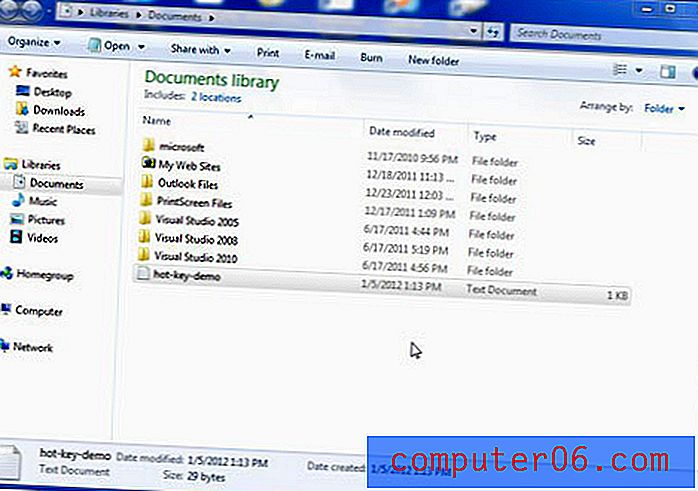Jak wyłączyć sprawdzanie błędów w tle w programie Excel 2013
Program Excel 2013 stale skanuje w poszukiwaniu błędów w skoroszycie. Dzieje się to w tle i dlatego często widzisz mały zielony trójkąt w rogu komórki. Ta funkcja może być pomocna w wielu sytuacjach, ale możesz napotkać coś, co wymaga jej wyłączenia.
Nasz przewodnik poniżej pokazuje, jak wyłączyć sprawdzanie tła w tle dla programu Excel 2013. Po ukończeniu tego samouczka ustawienie zostanie wyłączone dla każdego skoroszytu otwieranego w programie. Jeśli chcesz tylko tymczasowo wyłączyć tę funkcję, musisz ponownie wykonać następujące kroki, aby ją ponownie włączyć po zakończeniu czynności wymagającej początkowo jej wyłączenia.
Zatrzymaj sprawdzanie przez program Excel błędów w tle
Kroki w tym przewodniku wyłączą funkcję, w której program Excel sprawdza błędy w tle podczas pracy z arkuszem kalkulacyjnym. Jest to ustawienie instalacji programu Excel na komputerze i wpływa tylko na sposób korzystania z programu. Jeśli wyślesz skoroszyt do innej osoby, która ma włączone sprawdzanie błędów w tle, nadal będzie występować sprawdzanie błędów w tle.
Krok 1: Uruchom program Excel 2013.
Krok 2: Kliknij kartę Plik w lewym górnym rogu okna.

Krok 3: Kliknij przycisk Opcje w lewej kolumnie.
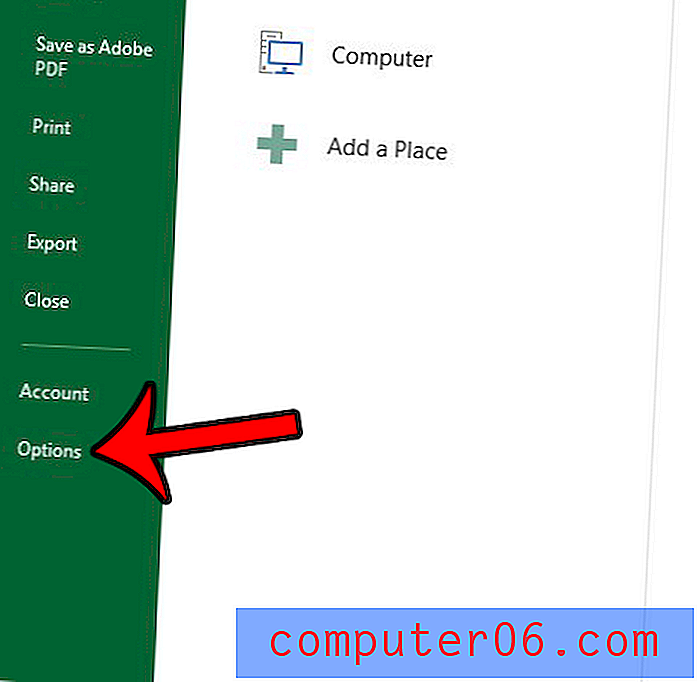
Krok 4: Kliknij kartę Formuły po lewej stronie okna Opcje programu Excel .
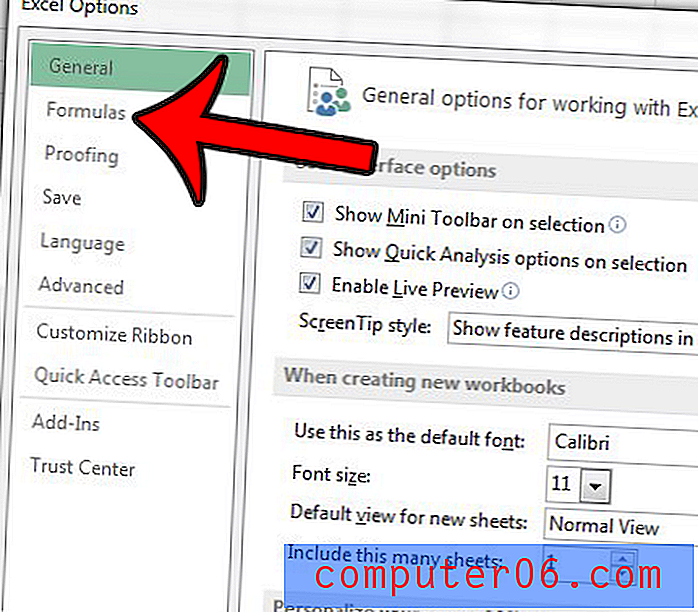
Krok 5: Kliknij pole po lewej stronie opcji Włącz sprawdzanie błędów w tle, aby usunąć znacznik wyboru. Następnie możesz kliknąć przycisk OK u dołu okna, aby zastosować zmiany.
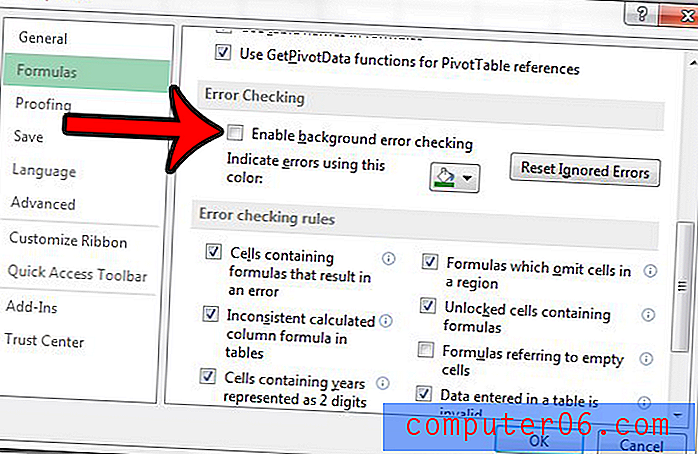
Czy masz w swoim arkuszu kalkulacyjnym formuły, które nie aktualizują się podczas edycji lub zmiany informacji? W tym artykule - https://www.solveyourtech.com/excel-2013-formulas-not-working/ - można pokazać, jak ponownie włączyć automatyczne obliczanie, jeśli zostało ono przełączone na podręcznik dla arkusza roboczego.